Excel 不允許我點擊儲存格 [修復]
![Excel 不允許我點擊儲存格 [修復]](https://cdn.thewindowsclub.blog/wp-content/uploads/2024/05/excel-wont-let-me-click-on-cells-1-640x350.webp)
一些 Microsoft Excel 使用者報告無法點選 Excel 工作簿中的儲存格。雖然有些使用者表示無法選擇特定儲存格,但許多使用者抱怨他們無法選擇工作簿中的任何儲存格。現在,為什麼會出現這個問題以及如何解決它,讓我們在這篇文章中找出答案。
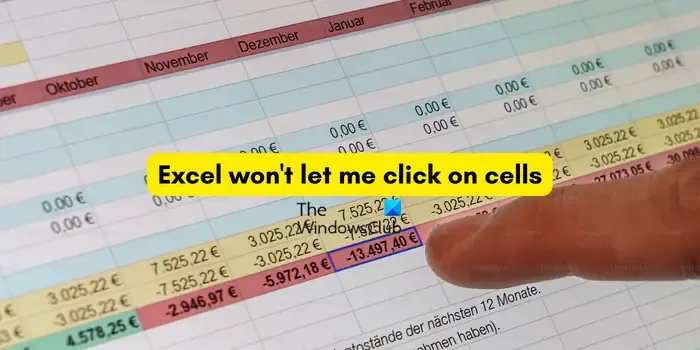
為什麼我無法點擊 Excel 中的儲存格?
如果工作簿受到保護並且禁止選擇儲存格,則可能會出現此問題。可能還有其他原因導致此問題,包括啟用的硬體加速和損壞的工作簿。無論如何,我們都能滿足您的需求。在這裡,我們將向您展示解決此問題的方法。那麼,請看下面。
Excel 不允許我點擊儲存格
如果您無法按一下或選取 Microsoft Excel 工作表中的部分或全部儲存格,可以使用下列解決方案來解決該問題:
- 簡單的解決方法。
- 確保工作表不受保護。
- 勾選選擇鎖定儲存格選項。
- 禁用圖形硬體加速。
- 修復你的工作簿。
- 修復 Microsoft Excel。
1]簡單的解決方法
在嘗試進階修復之前,您可以嘗試一些據報道對受影響用戶有效的簡單解決方法。以下是這些解決方法:
您可以先嘗試重新開啟有問題的工作簿,看看問題是否已解決。
接下來您可以做的是單擊另一個打開的窗口,然後返回到 Excel 窗口以檢查現在是否可以選擇單元格。
嘗試重新啟動電腦並檢查是否有幫助。
如果您無法選擇正確的儲存格,請將縮放等級重設為 100% 或設定「檢視」>「頁面佈局」>「正常」選項,看看是否可以解決問題。
一些受影響的用戶報告說,在工作表中顯示公式欄幫助他們解決了問題。您也可以使用下列步驟執行相同操作:
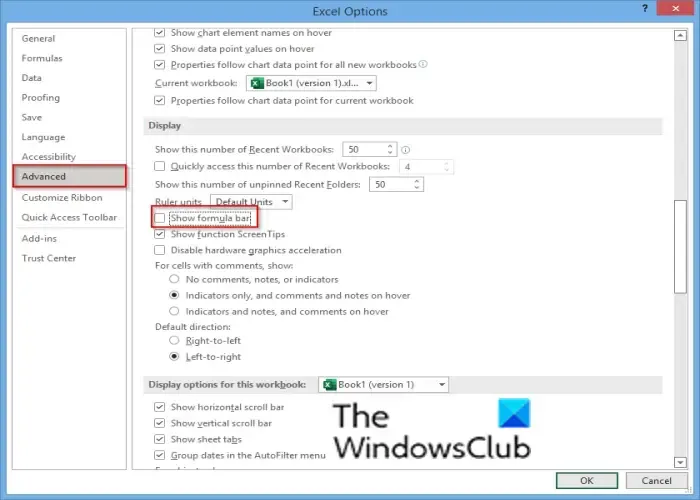
- 首先,轉到“檔案”>“選項”>“進階”選項。
- 現在,勾選「顯示」區段下的「顯示公式列」選項。
- 最後,按“確定”並查看問題是否已解決。
如果您已在 Excel 中啟用「擴充選擇模式」功能,並且發現滑鼠點選出現奇怪的行為,請將其停用。您只需按 F8 即可執行此操作。
2]確保工作表不受保護

您的工作簿可能受到保護,這就是您無法選擇儲存格或對其執行其他操作的原因。因此,如果該方案適用,請取消保護工作簿以解決問題。就是這樣:
- 首先,打開有問題的工作簿並轉到“審查”選項卡。
- 現在,按一下取消保護工作簿選項。
- 接下來,輸入正確的密碼以解鎖工作簿。
- 最後,按“確定”按鈕,然後查看現在是否可以選擇儲存格。
3]勾選選擇鎖定儲存格選項
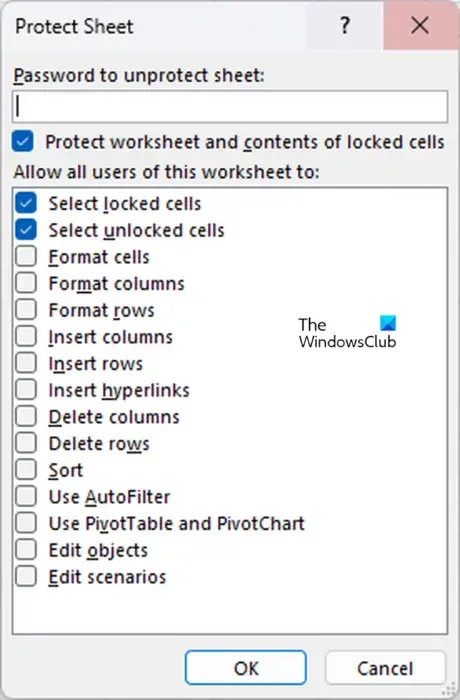
如果您不想取消整個工作簿的保護,可以在允許的操作下勾選「選擇鎖定的儲存格」選項。為此,請執行以下步驟:
- 首先,轉到“主頁”選項卡,然後按一下“格式”下拉按鈕。
- 現在,按一下「保護工作表」選項。
- 接下來,勾選「選擇鎖定的儲存格」和「選擇未鎖定的儲存格」複選框。
- 之後,輸入密碼並按一下“確定”按鈕。
4]停用圖形硬體加速
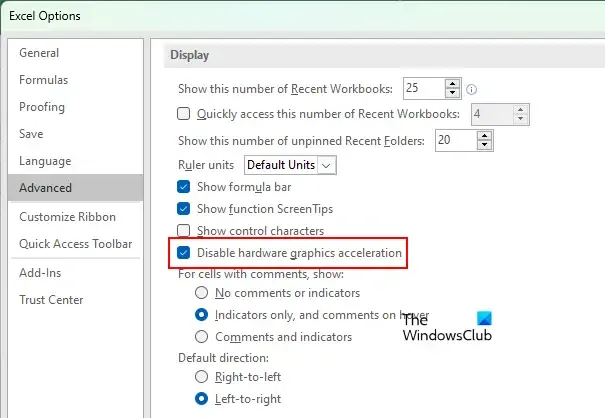
如果問題仍然存在,您可以停用 Excel 中的圖形硬體加速功能來解決問題。據報道,此修復已被證明對許多受影響的用戶有效,也應該適合您。您可以按照以下方法執行此操作:
- 首先,開啟 Excel 並前往「檔案」>「選項」。
- 接下來,移至「進階」標籤。
- 在「顯示」部分下,勾選「停用硬體圖形加速」複選框,然後按「確定」按鈕儲存變更。
- 最後,返回工作簿並查看現在是否可以選擇儲存格。
如果 Excel 選項中缺少上述選項,您可以使用登錄機碼調整來停用 Excel 中的硬體圖形加速。但是,在此之前,請確保建立註冊表的備份。然後,請按照以下步驟操作:
首先,使用Win+R開啟「執行」命令框,然後在其中輸入regedit開啟登錄編輯程式。
現在,導航到網址列中的以下資料夾:
HKEY_CURRENT_USER\Software\Microsoft\Office\16.0\Common\
接下來,在上述位置下尋找名為Graphics 的資料夾。如果沒有,請右鍵單擊 Common 資料夾並選擇新建 > 鍵選項,以 Graphics 名稱建立資料夾。
之後,在“圖形”資料夾中,右鍵單擊右側窗格並選擇“新建”>“DWORD(32 位元)值”選項。

現在,將這個新建立的 DWORD 命名為「DisableHardwareAcceleration」,然後將其值設為 1。
最後,按下「確定」按鈕,關閉登錄編輯器,然後查看問題是否已解決。
5]修復你的工作簿
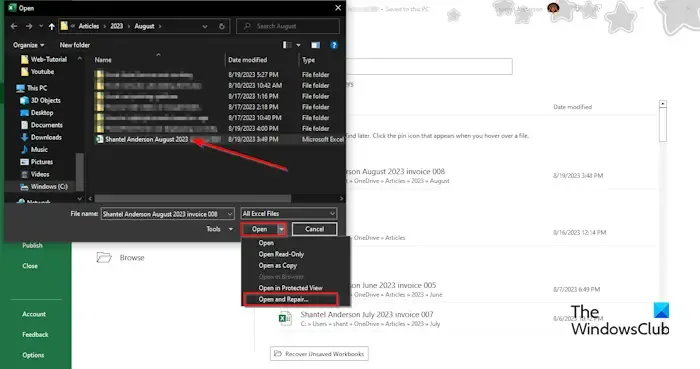
您的工作簿中可能存在一些損壞,導致了該問題。因此,請嘗試修復您的 Excel 工作簿,然後查看問題是否已解決。您可以使用 Excel 的本機開啟和修復工具來執行此操作。還有其他方法可以修復損壞的 Excel 工作簿,例如使用第三方工具。看看這是否有幫助。
6]修復Microsoft Excel
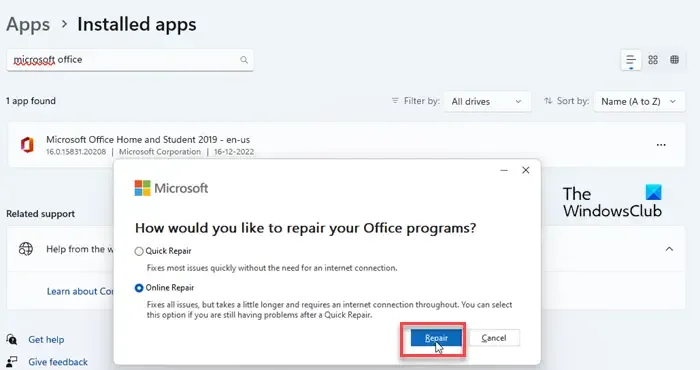
可能是您損壞的應用程式導致了該問題。因此,如果該情況適用,請修復您的 Excel 應用程序,然後重新開啟它以查看問題是否已解決。
希望這可以幫助!
為什麼 Excel 不允許我選擇多個儲存格?
如果您無法選擇多個儲存格,則可能使用了錯誤的按鍵或方法。只需按住鍵盤上的 Shift 鍵,然後使用滑鼠左鍵單擊開始選擇工作簿中的多個儲存格。



發佈留言